
Ce tutoriel est
la propriété de ©Kordas
Site fermé

L'adaptation reste ma propriété
J'ai obtenu l'autorisation de l'auteur pour adapter son tutoriel, merci Margarethe
Danke Margarethe für deine Genehmigung
Il est strictement interdit de reproduire ce tutoriel et cette adaptation sans le consentement écrit de l'auteur
Conditions d'utilisation des éléments et tubes fournis dans le matériel
Il est interdit de modifier, de changer le nom, d'enlever le watermark et d'altérer les tubes
Il est interdit de les partager dans les groupes ou de les offrir sur votre site, blog, forum
Si vous voulez les utiliser pour vos tutoriels, il faudra demander l'autorisation aux auteurs
Le tube "Flower" est de Azyzam
Le tube "Woman" est de Jet
1 élément a été réalisé par mes soins pour ce tutoriel
Les autres éléments sont fournis par Margarethe
TAG Return to me
Réalisé avec la version Photofiltre Studio X 10.3.2
~*~*~*~
Filtre Utilisé
Aucun
Filtres ... ici ...
Matériel : 3 Masques - 5 tubes
~*~*~*~
Ce crayon vous aidera à vous repérer
dans le tutoriel
|
Préparation
Copier / coller les 3 masques dans le dossier Masks
Préparer un dossier avec votre matériel
Ouvrir Photofiltre Studio - Outils / préférences
A Dossiers / dossier d'ouverture, clic sur les 3 petits dossiers jaunes (à droite)
et indiquer le chemin de votre dossier
Cocher "Verrouiller les dossiers" et "Dossier unique pour l'ouverture
et l'enregistrement"
Clic sur "OK", l'action est immédiate
Étape 1
Mettre en Avant Plan la couleur RVB ---> 118 ---> 127 ---> 117
Mettre
en Arrière Plan la couleur RVB ---> 247 ---> 240 ---> 211
Fichier / nouveau ---> 800 x 500 pixels ---> fond couleur Avant Plan
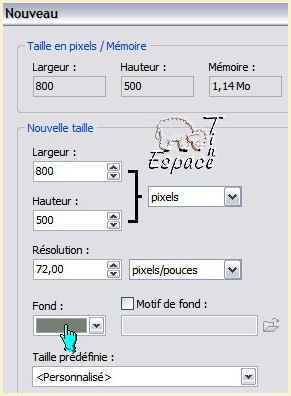
Étape 2
Calque / nouveau / vierge ---> transparent
Outil Pot de Peinture ---> Appliquer la couleur Arrière Plan (clic droit)
Filtre / Photomasque
Rechercher "MD-mask-108"
Opacité 100
- Mode Transparence - Etirer le masque coché

Calque / options ---> ombre portée
Delta X et Y = 1 ---> Couleur
noire ---> Opacité 45% ---> Style PLAT
Étape 3
Se placer sur le calque Fond
Calque / nouveau / vierge ---> transparent
Pot de Peinture ---> Appliquer la couleur Arrière Plan
Filtre / photomasque
Rechercher "maskcameronF72"
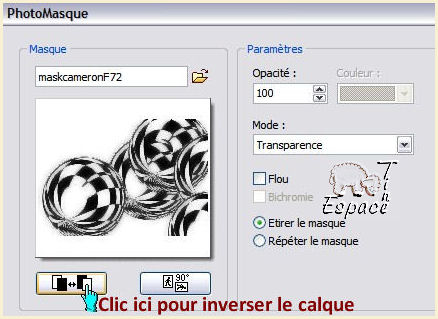
Calque / fusionner tous les calques
Étape 4
Calque / nouveau / ouvrir en tant que calque ---> le tube "selection@return)
Calque / dupliquer
Calque / transformation / symétrie horizontale
Étape 5
Fichier / ouvrir ---> le tube "Azyzam - Flower 1 - 28 mrt 2008"
Se placer sur le calque Fond
Edition / copier - Retour sur le tag - Edition / coller
Calque / transformation / transformation paramétrée ---> Echelle à 90%
Calque / paramétrage manuel ---> X = 372 ---> Y = -35
Mettre le Mode de fusion sur Luminosité
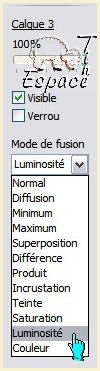
Calque / options ---> ombre portée
Delta X et Y = 3 ---> Couleur
noire ---> Opacité 30% ---> Style PLAT
Étape 6
Fichier / ouvrir ---> le tube "element1"
Se placer sur le calque Fond
Edition / copier - Retour sur le tag - Edition / coller
Calque / paramétrage manuel ---> X = 45 ---> Y = 369
Étape 7
Fichier / ouvrir ---> le tube "element2"
Se placer sur le calque Fond
Edition / copier - Retour sur le tag - Edition / coller
Calque / dupliquer
Calque / transformation / symétrie horizontale
Calque / fusionner avec le calque inférieur
Calque / ordre / descendre ---> 2 fois
Vous devez avoir ceci

Étape 8
Se placer sur le calque 4
Fichier / ouvrir ---> le tube "jet-woman10-maart-2008"
Se placer sur le calque Fond
Edition / copier - Retour sur le tag - Edition / coller
Filtre / photomasque
Rechercher "20-20"
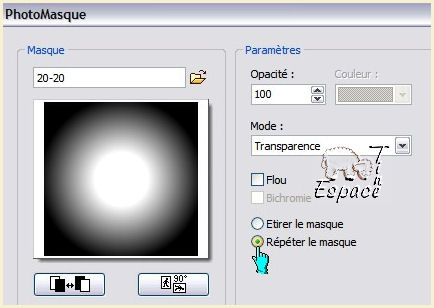
Calque / paramétrage manuel ---> X = 26 ---> Y = 9
Étape 9
Calque / fusionner tous les calques
Image / encadrement extérieur - Largeur 1 - Couleur Avant Plan
Et voilà, votre tag est terminé. N'oubliez pas de signer et d'enregistrer en JPG.
 |
 |
.~*~. Création Tine le 27 Septembre 2010 .~*~.
